図面内の文字を検索、置換する
- をクリックします。 検索
- 検索する文字列を入力し、[Enter]を押します。ワイルドカード文字を入力して、文字列を定義することができます。
ワールドカード検索の詳細については、「ワイルドカード文字リファレンス」を参照してください。
[検索と置換]ダイアログ ボックスが表示されます。
- 検索された文字列と置き換える文字列を入力します。
たとえば、図面にいくつかの類似パーツがあり、それをすべて 4384K61 に変更する必要がある場合は、[検索する文字列]ボックスに 4384K6?と入力し、[置換後の文字列]ボックスに 4384K61 と入力します。
- オプション。[検索する場所]ドロップダウン オプションから文字オブジェクトを検索する領域を選択します。[オブジェクトを選択]ボタンをクリックすると、一時的にダイアログ ボックスが閉じ、選択セットを作成したり変更することができます。
- 必要に応じてダイアログ ボックスを展開し、検索オプションや文字の種類オプションを設定します。
注: [検索する文字列]フィールドにワイルドカードを指定した場合は、[ワイルドカードを使用する]オプションをオンにする必要があります。
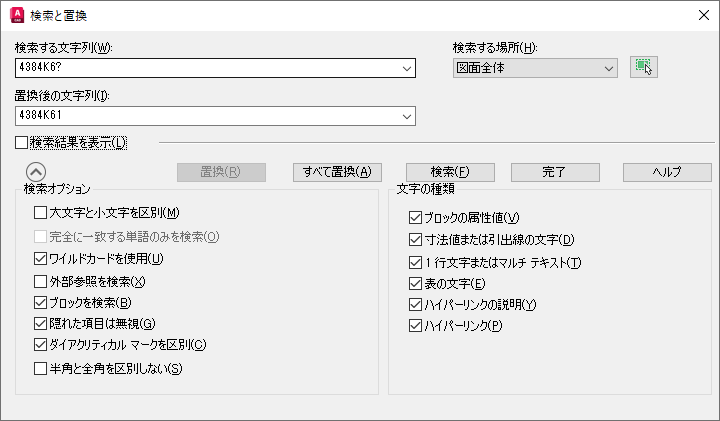
- 次のいずれかの操作を行います。
- [検索]/[次を検索]をクリックして、各インスタンスを拡大ズームする。文字列を更新するインスタンスに対して[置換]をクリックする。
- [すべて置換]をクリックして、検索条件に一致するすべてのインスタンスを更新する。
マルチテキスト オブジェクト内の文字列を検索、置換する
- マルチテキスト オブジェクトをダブルクリックします。
- をクリックします。 検索
[検索と置換]ダイアログ ボックスが表示されます。
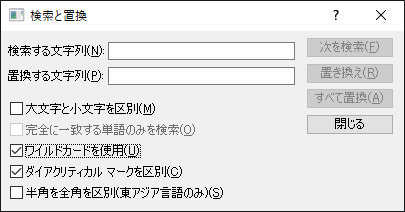
- 次のいずれかの操作を行います。
- [次を検索]をクリックして、各インスタンスをハイライト表示する。文字列を更新するインスタンスに対して[置換]をクリックする。
- [すべて置換]をクリックして、検索条件に一致するすべてのインスタンスを更新する。